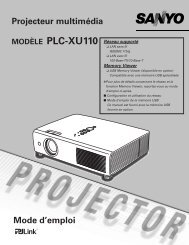Télécharger le manuel d'utilisation Infocus SP4805 - Lampe ...
Télécharger le manuel d'utilisation Infocus SP4805 - Lampe ...
Télécharger le manuel d'utilisation Infocus SP4805 - Lampe ...
Create successful ePaper yourself
Turn your PDF publications into a flip-book with our unique Google optimized e-Paper software.
ScreenPlay 4805Téléchargé depuis www.lampe-videoprojecteur.infoUser’s Guide[ English • Français • Deutsch • Español • Italiano • Norsk • Nederlands]
Déclaration de conformitéFabricant : InFocus Corporation, 27500 SW Parkway Ave. Wilsonvil<strong>le</strong>, Oregon 97070USABureau européen : Strawinskylaan 585, 1077 XX Amsterdam, Pays-BasNous déclarons sous notre propre responsabilité que ce projecteur est conforme auxdirectives et normes suivantes :Directive CEM 89/336/CEE, amendée par 93/68/CEEEMC: EN 55022EN 55024EN 61000-3-2EN 61000-3-3Directive sur <strong>le</strong>s basses tensions 73/23/CEE, amendée par 93/68/CEESécurité : EN 60950 : 2000Avril 2005Marques commercia<strong>le</strong>sApp<strong>le</strong>, Macintosh et PowerBook sont des marques commercia<strong>le</strong>s ou déposéesd'App<strong>le</strong> Computer, Inc. IBM est une marque commercia<strong>le</strong> ou déposée d'InternationalBusiness Machines, Inc. Microsoft, PowerPoint, et Windows sont des marquescommercia<strong>le</strong>s ou déposées de Microsoft Corporation. Adobe et Acrobat sont desmarques de commerce ou des marques déposées de Adobe Systems Incorporated.Digital Light Processing est une marque commercia<strong>le</strong> ou déposée de TexasInstruments. Faroudja, DCDi et TrueLife sont des marques commercia<strong>le</strong>s ou déposéesde Faroudja. InFocus et ScreenPlay sont des marques commercia<strong>le</strong>s ou déposéesd'InFocus Corporation. InFocus, ProjectorManager, ProjectorNet et LP sont desmarques commercia<strong>le</strong>s ou déposées d'InFocus Corporation.Avertissement FCCRemarque : Cet appareil a été testé et certifié conforme aux limites définies pour unappareil numérique de classe B, en vertu de l'artic<strong>le</strong> 15 des rég<strong>le</strong>mentations de laFCC. Ces limitations ont été conçues afin d'assurer une protection raisonnab<strong>le</strong> contretoute interférence nuisib<strong>le</strong> pour une installation résidentiel<strong>le</strong>. Cet équipementproduit, utilise et peut rayonner de l’énergie à haute fréquence et, s’il n’est pasinstallé et utilisé conformément aux instructions, peut créer des interférences avec <strong>le</strong>scommunications radio. Cependant, il n’existe aucune garantie qu’il ne se produirapas d’interférence dans une installation particulière. Si cet équipement cause desinterférences à la réception radio ou télévision, ce qui peut être déterminé en arrêtantpuis en mettant l’équipement en marche, l’utilisateur est encouragé à tenter d’yremédier en prenant l'une (ou plusieurs) des mesures suivantes :— réorienter ou déplacer l’antenne de réception ;— augmenter la distance entre l’équipement et <strong>le</strong> récepteur ;— brancher l’équipement dans une prise connectée à un circuit différent de celui sur<strong>le</strong>quel <strong>le</strong> récepteur est branché ;— consulter <strong>le</strong> vendeur ou un technicien radio/télévision qualifié pour obtenir del’aide.CanadaCet appareil numérique de classe B est conforme à la norme ICES-003 du Canada.Cet appareil numérique de classe B est conforme à la norme NMB-003 du Canada.Approbations d'organismesUL, cUL, TUV, GOSTD’autres approbations propres à d’autres pays peuvent s’appliquer. Veuil<strong>le</strong>z vousreporter à l’étiquette d’homologation du produit.InFocus se réserve <strong>le</strong> droit de modifier <strong>le</strong>s offres et <strong>le</strong>s spécifications des produits àtout moment sans préavis.1
Tab<strong>le</strong> des matièresIntroduction 4Positionnement du projecteur 6Guide des connecteurs du projecteur et des appareils 7Raccordements de l'ordinateur 7Raccordements vidéo 7Raccordement d'une source ordinateur 10Connexions d'ordinateur exigées 10Raccordements à l'ordinateur en option 10Affichage d'une image de source ordinateur 11Réglage de l'image 12Utilisation du projecteur avec Windows 98pour la première fois 13Raccordement d'un appareil vidéo 15Raccordements d’appareils vidéo 16Raccordement vidéo composite ( RCA) 16Raccordement s-vidéo 16Raccordement de composant ( RCA) 17Raccordement DVI 17Affichage vidéo 18Réglage de l'image 18Arrêt du projecteur 20Dépannage de l'installation 20Utilisation de la télécommande 28Utilisation de l'audio 29Utilisation des boutons du clavier 30Optimisation des images provenant d'un ordinateur 31Optimisation des images vidéo 31Personnalisation du projecteur 31Utilisation des menus 32Menu Image 33Menu Paramètres 38Entretien 40Nettoyage de l'objectif 40Changement de la lampe de projection 40Nettoyage des filtres du boîtier de lampe 42Utilisation du verrou de sécurité 42Annexe 43Tail<strong>le</strong> de l'image projetée 43Comportement du voyant rouge et erreurs de projecteur 442Si vous êtes un utilisateur chevronné des systèmes de projection, utilisez lafiche de démarrage rapide qui accompagne <strong>le</strong> projecteur. Pour des détailscomp<strong>le</strong>ts sur <strong>le</strong> branchement et <strong>le</strong> fonctionnement du projecteur, reportezvousà ce mode d'emploi. Les versions é<strong>le</strong>ctroniques de ce mode d'emploien plusieurs langues se trouvent sur notre site Internet.Le site Internet propose éga<strong>le</strong>ment des spécifications techniques(calculatrice interactive de tail<strong>le</strong> d'image, commandes d'activation d'unordinateur portab<strong>le</strong>, brochage des connecteurs, glossaire, fiche de donnéesdu produit), un magasin Internet pour l'achat d'accessoires et une pagepour l'inscription en ligne.
Importantes consignes de sécurité pendant <strong>le</strong> fonctionnement• Placez <strong>le</strong> projecteur en position horizonta<strong>le</strong>, à un ang<strong>le</strong> de 15 degrésmaximum par rapport à l'axe.• Placez <strong>le</strong> projecteur dans un lieu bien aéré en veillant à ce que <strong>le</strong>s prisesou <strong>le</strong>s sorties d'air ne soient pas obstruées. Ne placez pas <strong>le</strong> projecteursur une nappe ou tout autre revêtement mou qui pourrait obstruer <strong>le</strong>sévents.• Placez <strong>le</strong> projecteur à au moins 1,2 mètres des bouches de chauffage oude refroidissement.• N'utilisez que <strong>le</strong>s systèmes de montage au plafond InFocus.• N'utilisez que <strong>le</strong> cordon é<strong>le</strong>ctrique fourni. L'utilisation d'une barrette deprotection contre <strong>le</strong>s surtensions est recommandée.• Consultez ce <strong>manuel</strong> pour <strong>le</strong>s marches à suivre de démarrage et d'arrêt.• Dans <strong>le</strong> cas, peu probab<strong>le</strong>, d'une cassure de la lampe, mettez au rebuttous <strong>le</strong>s produits comestib<strong>le</strong>s proches et nettoyez soigneusementl'espace environnant ainsi que tous <strong>le</strong>s côtés du projecteur. Lavez-vous<strong>le</strong>s mains après avoir nettoyé la surface et manipulé la lampe cassée. Ceproduit a une lampe qui contient un très petite quantité de mercure.Veuil<strong>le</strong>z la mettre au rebut en respectant toutes <strong>le</strong>s rég<strong>le</strong>mentations etlois en vigueur. Pour de plus amp<strong>le</strong>s informations, voir www.eiae.org.Suivez ces instructions pour optimiser la qualité de l'image et la durée deservice de la lampe au cours de l'utilisation du projecteur. Le non-respect deces instructions peut affecter la garantie. Pour des détails comp<strong>le</strong>ts sur lagarantie, voir la section Garantie à la fin de ce Mode d'emploi.0,6 mNe placez rien (ni personnes ni objets) sur 60 cm <strong>le</strong> long de l’avant du projecteur.Pour un montage au plafond, cette longueur doit être de 1,5 mètres.1,5 m3
IntroductionFélicitations et merci d’avoir choisi un appareil de projection d’imagenumérique haut de gamme. Votre nouveau projecteur ScreenPlay 4805d'InFocus ® est spécia<strong>le</strong>ment conçu pour des applications de cinéma maison.Le ScreenPlay 4805 définit une norme supérieure en utilisant la dernièretechnologie DLP et <strong>le</strong> nouveau traitement vidéo DCDi Plus deFaroudja. Que vous regardiez un film ou des diffusions de hautedéfinition ou que vous jouiez au dernier jeu vidéo, vous bénéficiez d'unequalité d'image exceptionnel<strong>le</strong>.Spécification du projecteurPour connaître <strong>le</strong>s dernières spécifications de votre projecteur multimédia,visitez notre site Web. En effet, <strong>le</strong>s spécifications sont sujettes à changement.L'adresse Internet se trouve sur <strong>le</strong> côté intérieur de la page de couverture duMode d'emploi.récepteur (IR)de télécommandemise au point(anneau mince)haut-par<strong>le</strong>urclavierzoom (anneau épais)capuchon de l'objectifavec attachecordond'alimentationconnecteurinterrupteurgénéralboutonde déverrouillagedu pied réglab<strong>le</strong>AccessoiresLes accessoires standard qui accompagnent <strong>le</strong> projecteur figurent sur la listedes artic<strong>le</strong>s emballés incluse. Les accessoires en option figurent dans <strong>le</strong>catalogue d'accessoires qui est inclus avec <strong>le</strong> projecteur. Vous pouvezéga<strong>le</strong>ment consulter ce catalogue sur notre site Web. Voir l'adresse Internet àl'intérieur de la page de couverture.Inscription en ligneInscrivez votre projecteur à partir de notre site Internet pour recevoir <strong>le</strong>smises à jours du produit, <strong>le</strong>s annonce et <strong>le</strong>s bénéfices associés à l'inscription.Voir l'adresse Internet à l'intérieur de la page de couverture.boîtierde la lampepanneaude connexionréglab<strong>le</strong>élévateurverrou de sécurité4
Panneau de connexionLe projecteur est doté d’options de branchement d'ordinateurs et de vidéo :Composant RCA• DVI (M1-DA)• Composant SD/ED/HD (RCA)• s-vidéo• Audio/vidéo composite (RCA)Le projecteur est éga<strong>le</strong>ment doté des connecteurs suivants :• Sortie audio• Sortie CC 12 volts (voir ci-dessous)12 voltsSortie CCDVIsortie audios-vidéoAudio/visuel RCA(composite)Sortie CC 12 voltsUn déc<strong>le</strong>nchement de mini-jack de 3,5 mm fournit une sortie CC 12 volts.La sortie est constante lorsque <strong>le</strong> projecteur est en marche. On peut l’utiliserdans de nombreux cas. Par exemp<strong>le</strong>, si vous branchez votre écran deprojection à une sortie CC 12 volts avec <strong>le</strong> câb<strong>le</strong> qui accompagne votreécran, à l’allumage du projecteur, l’écran se déplace vers <strong>le</strong> bas et àl’extinction du projecteur, l’écran reprend sa position de stockage. Pourutiliser la sortie CC 12 volts, vous devez d’abord retirer <strong>le</strong> capuchon desécurité et activer cette fonction sur <strong>le</strong> menu du système.+12 vterrecapuchon de 3,5 mmSortie CC 12 voltspar exemp<strong>le</strong>, vers <strong>le</strong> relais d’écran(voir <strong>le</strong> fabricant pour des renseignements détaillés)5
Positionnement du projecteurPour déterminer l’emplacement du projecteur, considérez la tail<strong>le</strong> et laforme de votre écran, <strong>le</strong>s emplacements des prises de courant et la distanceentre <strong>le</strong> projecteur et <strong>le</strong>s autres appareils. Voici quelques règ<strong>le</strong>sélémentaires :• Positionnez <strong>le</strong> projecteur sur une surface plane à ang<strong>le</strong> droit avecl’écran. Le projecteur doit être au minimum à 1,49 m de l’écran deprojection.• Positionnez <strong>le</strong> projecteur à moins de 3 mètres de la source de courant etde 1,8 mètres de l’appareil vidéo (sauf si vous disposez de rallonges).Pour assurer un accès adéquat aux câb<strong>le</strong>s, ne placez pas <strong>le</strong> projecteur àmoins de 0,15 m du mur ou d’un autre objet.• Si vous instal<strong>le</strong>z <strong>le</strong> projecteur au plafond, reportez-vous au guided’installation du Kit de montage plafond pour plus de détails. Pourinverser l’image projetée, reportez-vous à « Montage au plafond »page 38. Nous recommandons l'utilisation d'un montage au plafondagréé par InFocus.• Positionnez <strong>le</strong> projecteur à la distance voulue par rapport à l’écran. Ladistance entre l’objectif du projecteur et l’écran, <strong>le</strong> réglage du zoom et <strong>le</strong>format vidéo déterminent la tail<strong>le</strong> de l’image projetée. L'illustration enhaut à droite montre trois tail<strong>le</strong>s d’images projetées. Pour plus dedétails sur <strong>le</strong>s tail<strong>le</strong>s d’image à des distances différentes, reportez-vousà « Tail<strong>le</strong> de l'image projetée », page 43.• Le décalage d’image est de 127,3% lorsque <strong>le</strong> projecteur est au format16:9. Ce qui signifie que si vous avez une image de 3 m de haut, <strong>le</strong> basde l'image sera à 0,8 m au-dessus du centre de l'objectif.• Voir « Raccordement d'un appareil vidéo », page 15 pour desinformations complémentaires sur <strong>le</strong> mode 16:9.Imageà hauteurde 3 mbas de l’image0,8 m au-dessusdu centrede l’objectif1 m3,8 m1,50 m5,7 m2,3 m1,50 mAng<strong>le</strong> de projection au format 16:9centre de l’objectif6
Guide des connecteurs du projecteur et des appareilsL’illustration et <strong>le</strong> tab<strong>le</strong>au suivants vous aideront à déterminer <strong>le</strong>s connecteurs que vous souhaitez utiliser pour obtenir la meil<strong>le</strong>ure résolution de vosdispositifs d'entrée, comme <strong>le</strong>s ordinateurs, <strong>le</strong>s magnétoscopes standard, <strong>le</strong>s <strong>le</strong>cteurs DVD (progressifs et entrelacés), <strong>le</strong>s appareils de télévision hautedéfinition, <strong>le</strong>s télévisions et <strong>le</strong>s tuners satellites, <strong>le</strong>s camescopes, <strong>le</strong>s jeux vidéo (progressifs et entrelacés) et <strong>le</strong>s <strong>le</strong>cteurs de disque laser.Raccordements de l'ordinateurLes branchements informatiques impliquent <strong>le</strong> raccordement des terminaisons VGA et USB du câb<strong>le</strong> d’ordinateur fourni à un ordinateur et <strong>le</strong> raccordementde l’autre extrémité (extrémité de câb<strong>le</strong> M1) à l’entrée M1-DA (entrée d’ordinateur) sur <strong>le</strong> projecteur. La partie USB du câb<strong>le</strong> d’ordinateur vous permet defaire avancer <strong>le</strong>s diapositives d’une diaporama PowerPoint via une télécommande facultatif. Voir page 10 pour des informations sur l'installation del'ordinateur et du projecteur.Raccordements vidéoLa première étape des raccordements vidéo consiste à choisir <strong>le</strong> type de connecteur de sortie à raccorder au projecteur. Si <strong>le</strong> matériel dispose de plusieurssorties, sé<strong>le</strong>ctionnez cel<strong>le</strong> qui offre la qualité optima<strong>le</strong>. La va<strong>le</strong>ur 1 représente la meil<strong>le</strong>ure qualité, la va<strong>le</strong>ur 3 est la plus basse :1 vidéo de composant (RCA)2 s-vidéo3 vidéo composite audio/visuel (RCA)Si votre appareil vidéo est muni d’un connecteur VGA, vous pouvez utiliser <strong>le</strong> connecteur DVI situé à l’arrière du projecteur pour obtenir une qualitésupérieure d’image.Audio/visuel composite (RCA)connecteurs d'entrée du projecteur12 voltsDVI (M1-DA)s-vidéoSortie CC Composant (RCA)sortie audio7
Appareil vidéoCompatibilitévidéoSi votreconnecteurd'appareil estFixez auconnecteur del’adaptateur ou auconnecteurétiqueté sur <strong>le</strong>projecteurPour des instructionsd'installation, voirCommentairesTélévision standard (nonhaute définition) via : câb<strong>le</strong>,câb<strong>le</strong> numérique, télévisésatellite, DVD oumagnétoscopeFormats NTSC,PAL et SECAMComposant 480iVidéo compositeou S-vidéoComposant vidéoVidéo ou S-vidéoComposantRaccordement vidéo composite (RCA), page 16.Composant sur page 17.Non destiné auxsources progressives(p.ex. la télévisionhaute définition).Voir page 9.Caméra vidéo standardFormats NTSC,PAL et SECAMComposant 480iVidéo compositeou S-vidéoComposant vidéoVidéo ou S-vidéoComposantRaccordement vidéo composite (RCA), page 16.Composant sur page 17.Non destiné auxsources progressives(p.ex. la télévisionhaute définition).Voir page 9.Jeu vidéo standardFormats NTSC,PAL et SECAMComposant 480iVidéo compositeou S-vidéoComposant vidéoVidéo ou S-vidéoComposantRaccordement vidéo composite (RCA), page 16.Composant sur page 17.Non destiné auxsources progressives(p.ex. la télévisionhaute définition).Voir page 9.8
Appareil vidéoCompatibilitévidéoSi votreconnecteurd'appareil estFixez auconnecteur del’adaptateur ou auconnecteurétiqueté sur <strong>le</strong>projecteurPour des instructionsd'installation, voirCommentairesHDTV(télévision haute définition)1035i, 1080i, 720pComposant 1080i,720pDVIComposant vidéoM1-DA (DVI)ComposantRaccordement DVI, page 17.Composant sur page 17.1035i, 1080i, 720pDVIM1-DA (DVI)Raccordement DVI, page 17.DVD progressifComposant 480i,480p, 576i, 576pComposant vidéoComposantComposant sur page 17.1035i, 1080i, 720pDVIM1-DA (DVI)Raccordement DVI, page 17.Jeu vidéo progressifComposant 480i,480p, 576i, 576pComposant vidéoComposantComposant sur page 17.9
Raccordement d'une source ordinateurConnexions d'ordinateur exigéesConnectez une extrémité du câb<strong>le</strong> d’ordinateur (voir page 15 pour <strong>le</strong>branchement des appareils vidéo) au connecteur b<strong>le</strong>u DVI d’entréeordinateur M1-DA du projecteur. Connectez <strong>le</strong>s autres extrémités (USB etVESA) aux ports USB et VGA sur votre ordinateur. Si vous utilisez unordinateur de bureau, vous devez d'abord déconnecter <strong>le</strong> câb<strong>le</strong> du moniteurdu port vidéo de l'ordinateur.raccordez <strong>le</strong> câb<strong>le</strong> de l'ordinateurCe branchement vous permet de faire avancer <strong>le</strong>s diapositives dans uneprésentation PowerPoint en utilisant la télécommande facultatif. Lafonctionnalité USB exige l'installation des pilotes adéquats.Pour de plus amp<strong>le</strong>s informations, voir page 14.Branchez <strong>le</strong> câb<strong>le</strong> d'alimentation noir au connecteur d’alimentation sur <strong>le</strong>côté du projecteur et dans la prise de courant.branchez <strong>le</strong> câb<strong>le</strong> d'alimentationREMARQUE : Utilisez toujours <strong>le</strong> cordon d'alimentation qui accompagne <strong>le</strong>projecteur.Raccordements à l'ordinateur en optionPour sonoriser votre présentation, raccordez <strong>le</strong> câb<strong>le</strong> audio (non inclus) àvotre ordinateur et aux connecteurs d'entrée audio (Audio In) rouge et/oublanc sur <strong>le</strong> projecteur.branchez <strong>le</strong> câb<strong>le</strong> audio10
Affichage d'une image de source ordinateurRetirez <strong>le</strong> capuchon de l'objectif.retirez <strong>le</strong> capuchon de l'objectifBascu<strong>le</strong>z l’interrupteur général Power (alimentation) sur <strong>le</strong> côté duprojecteur en position marche.Le voyant lumineux se met à clignoter en vert et <strong>le</strong>s ventilateurscommencent à tourner. Quand la lampe s'éclaire, l'écran de démarrages’affiche et <strong>le</strong> voyant lumineux passe en vert continu. Il faut environ uneminute pour que l'image atteigne sa luminosité complète.? Aucun écran de démarrage ? Reportez-vous à l'aide page 20.bascu<strong>le</strong>z l’interrupteur généralDémarrez votre ordinateur.L'image de l'ordinateur doit apparaître sur l'écran de projection. Dans <strong>le</strong> cascontraire, appuyez sur <strong>le</strong> bouton Computer du clavier du projecteur.Si l’ordinateur tourne sous Windows 98, reportez-vous à « Utilisation duprojecteur avec Windows 98 pour la première fois », page 13 au sujet del’installation des pilotes.Vérifiez que <strong>le</strong> port vidéo externe de l'ordinateur portab<strong>le</strong> est actif.De nombreux ordinateurs portab<strong>le</strong>s n'activent pas automatiquement <strong>le</strong>urport vidéo externe quand un projecteur est raccordé. En général, unecombinaison de touches (par exemp<strong>le</strong> FN + F8 ou CRT/LCD) permetd'arrêter et de mettre en marche l'affichage externe. Repérez une touche defonction libellée CRT/LCD ou une touche de fonction avec un symbo<strong>le</strong>d’écran. Appuyez simultanément sur FN et la touche de fonction libellée.Consultez la documentation de votre ordinateur portab<strong>le</strong> pour trouvercette combinaison de touches.? Aucune image sur l'ordinateur ? Essayez d’appuyer sur la toucheAuto Image du clavier. Reportez-vous à l'aide page 21.démarrez votre ordinateuractivez <strong>le</strong> port externe de l'ordinateur portab<strong>le</strong>touche du moniteurou touche LCD/CRTtouche FN11
Réglage de l'imageAu besoin, rég<strong>le</strong>z la hauteur du projecteur en appuyant sur <strong>le</strong> bouton dedéverrouillage pour prolonger <strong>le</strong> pied.rég<strong>le</strong>z la hauteurAu besoin, faites pivoter <strong>le</strong> pied de mise à niveau du projecteur sinécessaire.Évitez de placer <strong>le</strong>s mains à proximité de l’évent d’éjection d'air chauddevant <strong>le</strong> projecteur.Placez <strong>le</strong> projecteur à la distance désirée de l'écran à un ang<strong>le</strong> de 90 degréspar rapport à l'écran.rég<strong>le</strong>z la distancepiedélévateurbouton de déverrouillagefaitespivoter<strong>le</strong> piedélévateurVoir page 43 <strong>le</strong> tab<strong>le</strong>au indiquant <strong>le</strong>s tail<strong>le</strong>s d'écrans et <strong>le</strong>s distances.Rég<strong>le</strong>z <strong>le</strong> zoom et la mise au point.rég<strong>le</strong>z <strong>le</strong> zoom ou la mise au pointmise au point(anneau mince)zoom(anneau épais)Si l'image n'est pas d'équerre, rég<strong>le</strong>z la correction trapézoïda<strong>le</strong> en utilisant<strong>le</strong>s boutons du clavier.rég<strong>le</strong>z la distorsion trapézoïda<strong>le</strong>Appuyez sur <strong>le</strong> bouton supérieur de Keystone (Distorsion trapézoïda<strong>le</strong>)pour réduire la partie supérieure de l'image et appuyez sur <strong>le</strong> boutoninférieur de Keystone pour réduire la partie inférieure.Rég<strong>le</strong>z <strong>le</strong> contraste ou la luminosité dans <strong>le</strong> menu Image.Voir page 33 pour obtenir de l'aide sur <strong>le</strong>s menus et ces réglages.rég<strong>le</strong>z <strong>le</strong> menu Image12
Utilisation du projecteur avec Windows 98 pour lapremière foisQuand vous branchez pour la première fois un ordinateur tournant sousWindows 98 au projecteur, l'ordinateur considère <strong>le</strong> projecteur comme un« nouveau matériel » et l'Assistant Ajout de nouveau matériel apparaît.Suivez ces instructions pour utiliser l'assistant et charger <strong>le</strong> pilote correct(installé en même temps que <strong>le</strong> système d'exploitation de Windows.)Si vous utilisez Windows 2000 ou Windows ME, sautez ces étapes et al<strong>le</strong>zdirectement à la section « Réglage de l'image » page 12.a Cliquez sur Next (Suivant) pour rechercher <strong>le</strong> pilote.abb Assurez-vous que l'option « Rechercher <strong>le</strong> meil<strong>le</strong>ur pilote pour votrepériphérique » est sé<strong>le</strong>ctionnée puis appuyez sur Next.c Désactivez toutes <strong>le</strong>s cases cochées éventuel<strong>le</strong>s puis appuyez sur Next.Windows repère automatiquement <strong>le</strong> pilote. Si <strong>le</strong> pilote a été supprimé,rechargez-<strong>le</strong> en utilisant <strong>le</strong> CD-ROM du système d'exploitation Windows.cd Une fois que Windows a repéré <strong>le</strong> pilote, vous êtes prêt à l'instal<strong>le</strong>r.Appuyez sur Next.d13
Sautez cette page si vous n'utilisez pas un câb<strong>le</strong> de souris USBPour Windows 98 :• Si vous avez raccordé <strong>le</strong> câb<strong>le</strong> USB, l'option Assistant Ajout de nouveaumatériel apparaît à nouveau. La fonctionnalité USB exige l'installationdes pilotes adéquats.• L'Assistant est lancé trois fois.La première fois, il détecte un périphérique USB composite.La seconde fois, il détecte un Périphérique d'interface utilisateur USB(pour <strong>le</strong> clavier).La troisième fois, il détecte un périphérique d'interface utilisateur USB(pour la souris).Pour Windows 2000, Windows ME et Windows XP :• Les pilotes USB sont installés automatiquement.14
Raccordement d'un appareil vidéoVous pouvez connecter au projecteur des appareils vidéo : magnétoscopes,<strong>le</strong>cteurs DVD, camescopes, appareils photo-numériques, jeux vidéo, desrécepteurs de télévision haute définition et syntoniseurs de télévision. Lesconnecteurs A/V rouges et blancs permettent aussi une entrée audio. Vouspouvez raccorder l'audio directement au projecteur pour obtenir <strong>le</strong> son duhaut-par<strong>le</strong>ur incorporé ou bien, vous pouvez raccorder l’audio à votresystème stéréo par <strong>le</strong> connecteur de sortie audio Audio Out.Le projecteur peut être connecté à la plupart des appareils vidéo quidisposent d’une sortie vidéo. Vous ne pouvez pas connecter directement <strong>le</strong>câb<strong>le</strong> coaxial qui dessert la réception des chaînes câblées ou satellite dansvotre résidence, <strong>le</strong> signal doit d’abord transiter par un syntoniseur. Desexemp<strong>le</strong>s de syntoniseurs sont <strong>le</strong>s boîtiers de décodage numériques, <strong>le</strong>smagnétoscopes, <strong>le</strong>s vidéoscopes numériques et <strong>le</strong>s boîtiers de coffrets deréception de télévision par satellite. On peut affirmer que tout appareilcapab<strong>le</strong> de changer de chaîne est un syntoniseur.Avant de connecter <strong>le</strong> projecteur, choisissez la tail<strong>le</strong> d’écran que voussouhaitez utiliser. Vous accédez au paramètre Tail<strong>le</strong> de l'écran du projecteurpar <strong>le</strong> menu Image du projecteur. Voir page 33 pour de plus amp<strong>le</strong>sinformations.Tail<strong>le</strong> d’écranLa tail<strong>le</strong> de l’écran est définie par <strong>le</strong> rapport largeur-hauteur de l'image. Lestéléviseurs HDTV et la plupart des <strong>le</strong>cteurs DVD ont un format 16:9, <strong>le</strong>paramètre par défaut sur ce projecteur. Ce projecteur n’est pas destiné à êtreutilisé avec <strong>le</strong>s écrans 4:3. En mode 4 :3, <strong>le</strong> projecteur place des barres noiressur <strong>le</strong>s deux côtés de l’image. Le mode natif centre l’image et désactivel’échel<strong>le</strong> interne afin que toute résolution supérieure à 854x480 soit coupéesur <strong>le</strong>s bords.Si vous projetez sur un écran, la tail<strong>le</strong>/forme de l'écran peut déterminer lalargeur d’écran à utiliser. Aucune restriction de tail<strong>le</strong> n’est prévue pour <strong>le</strong>sprojections sur des murs nus. Quand vous al<strong>le</strong>z projeter, il est éga<strong>le</strong>mentuti<strong>le</strong> de choisir entre <strong>le</strong> mode 4:3 et <strong>le</strong> mode 16:9. Par exemp<strong>le</strong>, la plupart desémissions de télévision sont en mode 4:3 et la plupart des films en15mode 16:9. Si vous disposez d’un écran 16:9, vous devez sé<strong>le</strong>ctionner unetail<strong>le</strong> d’écran de 16:9 pour des films anamorphiques et la télévision hautedéfinition et Natif pour <strong>le</strong> contenu 4:3. Si vous disposez d'un écran 4:3, vouspouvez toujours utiliser une tail<strong>le</strong> d'écran de 16:9 pour <strong>le</strong>s filmsanamorphiques ou la télévision haute définition mais vous avez lapossibilité d'utiliser l’option 4:3 ou Natif pour <strong>le</strong> contenu 4:3. Les filmsanamorphiques n'apparaissent correctement que si <strong>le</strong> <strong>le</strong>cteur DVD est définipour sortir sur une télévision 16:9.16:9tail<strong>le</strong> de l'écranTail<strong>le</strong> d’écran 4:3Modetail<strong>le</strong> de l'écranEntrée d’image 16:9 Image 16:99 93316Entrée d’image 4:3 L'image 4:3 dans l'écran 16:94Entrée d’image 4:349barres noires1616L'image 4:3 dans l'écran 16:9916barres noires
Raccordements d’appareils vidéoRaccordement vidéo composite ( RCA)Branchez <strong>le</strong> connecteur jaune du câb<strong>le</strong> vidéo (A/V) composite dans <strong>le</strong>connecteur de sortie vidéo sur l'appareil vidéo. Branchez l'autre connecteurjaune dans <strong>le</strong> connecteur Video jaune sur <strong>le</strong> projecteur.Branchez un connecteur blanc dans <strong>le</strong> connecteur de sortie audio gauchesur l'appareil vidéo et branchez un connecteur rouge dans <strong>le</strong> connecteur desortie audio droit sur l'appareil vidéo. Branchez <strong>le</strong> connecteur blanc restantsur <strong>le</strong> connecteur audio in (d'entrée audio) blanc sur <strong>le</strong> projecteur etbranchez <strong>le</strong> connecteur restant rouge dans <strong>le</strong> connecteur audio in rouge sur<strong>le</strong> projecteur.N’oubliez pas que <strong>le</strong>s sorties vidéo des connexions de source compositen’ont pas la qualité supérieure des sorties S-vidéo ou vidéo de composant.branchez <strong>le</strong> câb<strong>le</strong> A/VRaccordement s-vidéoSi l'appareil vidéo utilise un connecteur s-vidéo rond à sept broches,branchez un câb<strong>le</strong> s-vidéo dans <strong>le</strong> connecteur S-video de l'appareil vidéo etdans <strong>le</strong> connecteur S-video du projecteur. Utilisez <strong>le</strong>s connecteurs audiorouges et blancs du câb<strong>le</strong> A/V comme décrit ci-dessus (<strong>le</strong>s connecteursjaunes du câb<strong>le</strong> A/V ne sont pas utilisés).N’oubliez pas que <strong>le</strong> mode s-vidéo fournit une meil<strong>le</strong>ure sortie vidéo que <strong>le</strong>mode vidéo composite, mais d'une qualité inférieure au mode vidéo decomposant.raccordez <strong>le</strong>s câb<strong>le</strong>s s-vidéoet <strong>le</strong>s câb<strong>le</strong>s audiocomposite16
Raccordement de composant ( RCA)Pour raccorder une source DVD ou HD à numérisation progressive, utilisez<strong>le</strong> connecteur de composant. Raccordez un câb<strong>le</strong> vidéo de composant avec<strong>le</strong>s connecteurs RCA rouge, vert et b<strong>le</strong>u dans <strong>le</strong> connecteur de composantde l’appareil source. Raccordez <strong>le</strong>s trois autres extrémités du câb<strong>le</strong> ducomposant dans <strong>le</strong> connecteur vidéo de composant (Component) sur <strong>le</strong>projecteur.Utilisez <strong>le</strong>s connecteurs audio rouges et blancs du câb<strong>le</strong> A/V compositecomme décrit au préalab<strong>le</strong> (<strong>le</strong>s connecteurs jaunes du câb<strong>le</strong> A/V ne sont pasutilisés).Rappel : la sortie S-vidéo donne une vidéo de meil<strong>le</strong>ure qualité que la sortiecomposite ou s-vidéo.Raccordement DVISi votre appareil vidéo utilise un connecteur DVI, branchez l’extrémité DVIdu câb<strong>le</strong> M1-D dans <strong>le</strong> connecteur de sortieéo sur <strong>le</strong> dispositif vidéo. Ceconnecteur porte probab<strong>le</strong>ment la mention « To Monitor » sur la sourcevidéo. Branchez l’extrémité du câb<strong>le</strong> de l’ordinateur M1 dans <strong>le</strong> connecteurd’entrée d’ordinateur M!-DA sur <strong>le</strong> projecteur.Utilisez <strong>le</strong>s connecteurs audio rouges et blancs du câb<strong>le</strong> A/V compositecomme décrit au préalab<strong>le</strong> (<strong>le</strong>s connecteurs jaunes du câb<strong>le</strong> A/V ne sont pasutilisés).Rappel : la sortie DVI donne la meil<strong>le</strong>ure qualité de sortie vidéo.Branchez <strong>le</strong> câb<strong>le</strong> d'alimentation au connecteur d’alimentation sur <strong>le</strong> côtédu projecteur et dans la prise de courant.REMARQUE : Utilisez toujours <strong>le</strong> cordon d'alimentation qui accompagne <strong>le</strong>projecteur.raccordez <strong>le</strong>s câb<strong>le</strong>s audiocomposite du composantraccordez <strong>le</strong> câb<strong>le</strong> DVIet <strong>le</strong> câb<strong>le</strong> composite du composantbranchez <strong>le</strong> câb<strong>le</strong> d'alimentation17
Affichage vidéoRetirez <strong>le</strong> capuchon de l'objectif.retirez <strong>le</strong> capuchon de l'objectifBascu<strong>le</strong>z l’interrupteur alimentation sur <strong>le</strong> côté du projecteur en positionmarche.bascu<strong>le</strong>z l’interrupteur généralLe voyant lumineux se met à clignoter en vert et <strong>le</strong>s ventilateurscommencent à tourner. Quand la lampe s'allume, l'écran de démarrageapparaît et <strong>le</strong> voyant lumineux passe en vert continu. Il faut environ uneminute pour que l'image atteigne sa luminosité complète.? Aucun écran de démarrage ? Reportez-vous à l'aide page 21.Branchez et mettez votre appareil vidéo sous tension.mettez en marche l'appareil vidéoL'image vidéo doit alors apparaître sur l'écran de projection. Si ce n'est pas<strong>le</strong> cas, appuyez sur <strong>le</strong> bouton Video du clavier du projecteur.? Pas d’image ? Essayez d'appuyer sur <strong>le</strong> bouton Source ouAuto Image. Reportez-vous à l'aide page 21.Réglage de l'imagerég<strong>le</strong>z la hauteurRég<strong>le</strong>z la hauteur du projecteur en appuyant sur <strong>le</strong> bouton dedéverrouillage pour prolonger <strong>le</strong> pied.Faites pivoter <strong>le</strong> pied de mise à niveau du projecteur si nécessaire.piedélévateurbouton de déverrouillagefaitespivoter<strong>le</strong> piedélévateurPlacez <strong>le</strong> projecteur à la distance désirée de l'écran à un ang<strong>le</strong> de 90 degréspar rapport à l'écran.rég<strong>le</strong>z la distanceVoir page 43 <strong>le</strong> tab<strong>le</strong>au indiquant <strong>le</strong>s tail<strong>le</strong>s d'écran et <strong>le</strong>s distances del'écran.18
Rég<strong>le</strong>z <strong>le</strong> zoom et la mise au point.rég<strong>le</strong>z <strong>le</strong> zoom ou la mise au pointmise au point(anneau mince)zoom(anneau épais)Si l'image n'est pas d'équerre, rég<strong>le</strong>z la correction trapézoïda<strong>le</strong> en utilisant<strong>le</strong>s boutons du clavier. Appuyez sur <strong>le</strong> bouton supérieur de Keystone(Distorsion trapézoïda<strong>le</strong>) pour réduire la partie supérieure de l'image etappuyez sur <strong>le</strong> bouton inférieur de Keystone pour réduire la partieinférieure.rég<strong>le</strong>z la distorsion trapézoïda<strong>le</strong>Rég<strong>le</strong>z <strong>le</strong> volume sur <strong>le</strong> clavier ou la télécommande.rég<strong>le</strong>z <strong>le</strong> volumeRég<strong>le</strong>z <strong>le</strong> contraste, la luminosité, la cou<strong>le</strong>ur, la teinte ou la tail<strong>le</strong> de l’écrandans <strong>le</strong> menu Image. Voir page 33 pour obtenir de l'aide sur <strong>le</strong>s menus et cesréglages.rég<strong>le</strong>z <strong>le</strong>s options du menu Imagey compris la tail<strong>le</strong> de l’écranPour la tail<strong>le</strong> de l’écran, n’oubliez pas que <strong>le</strong>s <strong>le</strong>cteurs DVD doivent êtreconfigurés au format 16:9 pour obtenir la meil<strong>le</strong>ure qualité d’imagepossib<strong>le</strong>. Pour plus d’informations concernant la tail<strong>le</strong> de l’écran, voirpage 15.19
Arrêt du projecteurLe projecteur affiche automatiquement un écran noir si aucune sourceactive n'est détectée pendant 30 minutes. Cet écran noir permet deprolonger la durée de vie du projecteur. L'image revient dès que <strong>le</strong> systèmedétecte une source active ou qu'un bouton de la télécommande ou duclavier a été activé.Écran Veil<strong>le</strong>Si vous <strong>le</strong> souhaitez, un écran noir peut apparaître après un nombre deminutes d'inactivité prédéfini. Il suffit pour cela d'activer l'option ÉcranVeil<strong>le</strong> dans <strong>le</strong> menu Paramètres > Système. Voir page 38.Économie d'énergieLe projecteur est éga<strong>le</strong>ment doté d’une fonction Écon. Énergie qui éteintautomatiquement la lampe lorsqu’aucune source active n’est détectée etqu’aucune interaction n’a lieu avec <strong>le</strong> projecteur pendant 20 minutes. Cettefonction est inactive par défaut. Voir page 38.Arrêt du projecteurPour éteindre <strong>le</strong> projecteur, il suffit de bascu<strong>le</strong>r l’interrupteur général enposition arrêt.Vous pouvez éga<strong>le</strong>ment appuyer sur la touche Power (Alimentation) de latélécommande pour placer <strong>le</strong> projecteur en état de veil<strong>le</strong> en cours defonctionnement. Si la touche Power est activée deux fois (une fois pourlancer la procédure d’arrêt et la deuxième pour confirmer votre intentiond’éteindre <strong>le</strong> projecteur), la lampe s’éteint et <strong>le</strong> voyant vert clignote pendantune (1) minute, <strong>le</strong>s ventilateurs continuant de tourner pour refroidir lalampe. Le projecteur n’accepte pas d’instruction de la télécommande ou duclavier tandis que <strong>le</strong> voyant vert clignote.Une fois la lampe refroidie, <strong>le</strong> voyant lumineux s'allume en vert et <strong>le</strong>sventilateurs ra<strong>le</strong>ntissent jusqu’à un régime minimal. Pour éteindre <strong>le</strong>projecteur, bascu<strong>le</strong>z l’interrupteur général sur la position arrêt.REMARQUE : Une fois <strong>le</strong> projecteur éteint, vous devez attendre une (1)minute avant de pouvoir <strong>le</strong> rallumer. Cela permet à la lampe de bien serefroidir. Si vous avez utilisé la télécommande pour éteindre <strong>le</strong> projecteur, i<strong>le</strong>st inuti<strong>le</strong> d’attendre une minute avant de <strong>le</strong> rallumer.20Dépannage de l'installationSi votre image s’affiche correctement sur l'écran, passez à la sectionsuivante. Si ce n'est pas <strong>le</strong> cas, prenez certaines mesures pour corrigerl'installation.Le voyant lumineux situé en haut du projecteur indique l'état duprojecteur ; il vous aidera dans vos interventions.Tab<strong>le</strong>au 1 : Comportement du voyant lumineuxet signification associéeCou<strong>le</strong>ur etcomportement duvoyant lumineuxvert continuvert clignotantrouge clignotantvoir page 44 pour de plusamp<strong>le</strong>s informationsrouge continuSignificationL'interrupteur d'alimentation est sur marche et <strong>le</strong> logicie<strong>le</strong>st initialisé ou <strong>le</strong> projecteur a été éteint au moyen de latélécommande.L’interrupteur général a été positionné sur marche et <strong>le</strong>logiciel initialise <strong>le</strong> projecteur ou <strong>le</strong> projecteur est en phased’arrêt et <strong>le</strong>s ventilateurs tournent pour refroidir la lampe.Une panne de ventilateur ou de lampe s'est produite.Vérifiez que <strong>le</strong>s évents ne sont pas bouchés, (voir page 26).Arrêtez <strong>le</strong> projecteur et attendez une minute avant de <strong>le</strong>remettre en route. Si <strong>le</strong> projecteur a dépassé la limite deservice de la lampe (page 40), remplacez-la et remettez enroute <strong>le</strong> compteur. Contactez l’assistance technique si <strong>le</strong>problème persiste.Erreur inconnue : veuil<strong>le</strong>z vous adresser à l'assistancetechnique.Les tab<strong>le</strong>aux suivants dressent la liste des problèmes <strong>le</strong>s plus courants. Danscertains cas, plusieurs solutions possib<strong>le</strong>s sont données. Essayez <strong>le</strong>ssolutions dans l'ordre où el<strong>le</strong>s vous sont présentées. Une fois <strong>le</strong> problèmerésolu, vous pouvez ignorer <strong>le</strong>s autres solutions.
Problème Solution Résultataucun écran de démarrage ?branchez <strong>le</strong> cordon d’alimentation dans laface gauche du projecteurretirez <strong>le</strong> capuchon de l'objectifbascu<strong>le</strong>z l’interrupteur généralimage correctebascu<strong>le</strong>z l’interrupteur généralsur <strong>le</strong> côtéStartupScreenseul l'écran de démarrage apparaît appuyez sur <strong>le</strong> bouton « Computer »activez <strong>le</strong> port externe de l'ordinateurportab<strong>le</strong>l'image ordinateur est projetéeAStartupScreenAAredémarrezl’ordinateurportab<strong>le</strong>21
Problème Solution Résultataucune image ne provient de l'ordinateur,uniquement <strong>le</strong>s mots « Signal hors de l'interval<strong>le</strong> »appuyez sur <strong>le</strong> bouton d'image automatiquesur <strong>le</strong> clavierl'image ordinateur est projetéeASignal out ofrangerég<strong>le</strong>z la fréquence de rafraîchissementde l’ordinateur dans Panneau deconfiguration > Affichage > Paramètres >Avancés > Carte Adaptateur(l'emplacement varie suivant <strong>le</strong> systèmed’exploitation)AAil faut parfois définir une résolutiondifférente sur l’ordinateur, commel’indique la rubrique de dépannage« Image floue ou tronquée » suivante22
Problème Solution Résultatimage floue ou tronquéeAAfaites correspondre la résolution d'affichagede l'ordinateur à la résolution norma<strong>le</strong> duprojecteur (Démarrer > Paramètres >Panneau de configuration > Affichage >ong<strong>le</strong>t Paramètres, sé<strong>le</strong>ctionnez 854x480Pour un ordinateurportab<strong>le</strong>, désactivez<strong>le</strong> moniteur duportab<strong>le</strong> ou passezen mode doub<strong>le</strong>affichageimage nette et non tronquéeAimage non centrée sur l'écrandéplacez <strong>le</strong> projecteur, rég<strong>le</strong>z <strong>le</strong> zoom,rég<strong>le</strong>z la hauteurimage correcterég<strong>le</strong>z la positionhorizonta<strong>le</strong> ou vertica<strong>le</strong>dans <strong>le</strong> menu Image >Avancé Image23
Problème Solution Résultatimage non d'équerrerég<strong>le</strong>z la correction trapézoïda<strong>le</strong> sur <strong>le</strong>clavierimage d'équerreimage non netterég<strong>le</strong>z la netteté (sources vidéo seu<strong>le</strong>ment)dans <strong>le</strong> menu Image > Avancéimage correcteABAB24
Problème Solution Résultatimage à l'enversdésactivez Montage plafond dans <strong>le</strong> menuParamètres > Systèmeimage correcteABABimage inversée de gauche à droitedésactivez Arrière dans <strong>le</strong> menuParamètres > Systèmeimage correcteAAB<strong>le</strong>s cou<strong>le</strong>urs projetées ne correspondent pas à cel<strong>le</strong>sde la sourcerég<strong>le</strong>z la cou<strong>le</strong>ur, la teinte, la températuredes cou<strong>le</strong>urs, la luminosité, <strong>le</strong> contrastedans <strong>le</strong>s menusimage correcteCOLORCOLOR25
Problème Solution Résultatla vidéo incorporée dans ma présentationPowerPoint n’apparaît pas sur l’écranéteignez l’affichage à cristaux liquidesinterne sur votre ordinateur portab<strong>le</strong>une vidéo incorporée est lue correctementAA BA Bla lampe ne s'allume pas, <strong>le</strong> voyant rouge clignotevérifiez qu’aucun obstac<strong>le</strong> ne bloque <strong>le</strong>sévents, éteignez <strong>le</strong> projecteur et laissez-larefroidir une minutela lampe s'allumevoyant lumineuxStartupScreen26
Problème Solution Résultat<strong>le</strong> message « Changer la lampe » s’affiche audémarrage ou la lampe ne s'allume pas et <strong>le</strong> voyantrouge clignotela lampe doit être remplacée (voir page 40)la lampe s'allumevoyant lumineuxStartupScreenremplacez la lampeToujours besoin d’assistance ?Si vous avez besoin d'assistance, visitez notre site Internet ou appe<strong>le</strong>z-nous.Voir l'adresse Internet à l'intérieur de la page de couverture arrière pour desinformations sur l’assistance. Le projecteur est couvert par une garantielimitée. Un plan de garantie prolongée peut être contracté auprès de votredistributeur. Lors de l’expédition du projecteur pour réparation, nousrecommandons d’expédier l’appareil dans son emballage d’origine ou de27demander à une entreprise de conditionnement d'embal<strong>le</strong>r l'appareil pourl'expédition. Veuil<strong>le</strong>z assurer votre envoi à sa va<strong>le</strong>ur tota<strong>le</strong>.
Utilisation de la télécommandeLa télécommande utilise 2 pi<strong>le</strong>s AA fournies. El<strong>le</strong>s sont faci<strong>le</strong>s à instal<strong>le</strong>r : ilsuffit de faire glisser <strong>le</strong> couverc<strong>le</strong> à l'arrière de la télécommande, d’aligner<strong>le</strong>s polarités + et – des pi<strong>le</strong>s, de glisser <strong>le</strong>s pi<strong>le</strong>s en place et de replacer <strong>le</strong>couverc<strong>le</strong>.Pour l'utiliser la télécommande, pointez-la en direction de l'écran deprojection ou du projecteur (et non pas vers l'appareil vidéo oul'ordinateur). La plage de fonctionnement maximum va jusqu’à 30 pieds(9,14 m).Appuyez sur <strong>le</strong> bouton Menu de la télécommande pour ouvrir <strong>le</strong> systèmede menus du projecteur. Utilisez <strong>le</strong>s boutons fléchés pour naviguer, et <strong>le</strong>bouton Se<strong>le</strong>ct pour sé<strong>le</strong>ctionner <strong>le</strong>s fonctions et rég<strong>le</strong>z <strong>le</strong>s va<strong>le</strong>urs dans <strong>le</strong>smenus. Voir page 32 pour plus d'informations sur <strong>le</strong>s menus.La télécommande est muni des éléments suivants :• Power (alimentation) met en marche/arrête <strong>le</strong> projecteur (voir page 20pour des informations d'arrêt)• bouton de rétroéclairage pour éclairer <strong>le</strong>s boutons dans l'obscurité• boutons Brightness (luminosité) et Contraste pour rég<strong>le</strong>r l'image• Bouton Blank (vide). Permet d'afficher un écran vide au lieu de l'imageen cours (pour changer la cou<strong>le</strong>ur de l'écran, voir page 39)• Les boutons Source permettent d'alterner parmi <strong>le</strong>s sources (pourattribuer une source particulière à un bouton, voirpage 38) et unebascu<strong>le</strong> source• Le bouton Resize (redimensionner) change la tail<strong>le</strong> de l'écran (voirpage 33)• Le bouton Auto Image permet de resynchroniser <strong>le</strong> projecteur avec lasource• Le bouton Preset (Prédéfinis) restaure <strong>le</strong>s paramètres stockés (voirpage 34)• Le bouton Overscan (surbalayage) permet d'élimine <strong>le</strong> bruit dans uneimage vidéo (page 37)28Dépannage de la télécommande• Assurez-vous que <strong>le</strong>s pi<strong>le</strong>s sont installées selon la bonne orientation etqu'el<strong>le</strong>s ne sont pas déchargées.• Pointez bien la télécommande en direction du projecteur ou de l’écranet non pas vers l'appareil vidéo ou l'ordinateur, et restez dans <strong>le</strong> rayonde portée de la télécommande (9,14 m).boutonsde navigationbouton durétroéclairage
Utilisation de l'audioUtilisation des haut-par<strong>le</strong>urs du projecteurPour utiliser <strong>le</strong> haut-par<strong>le</strong>ur du projecteur, branchez votre source auxconnecteurs Audio In (L et/ou R) sur <strong>le</strong>s connecteurs composite duprojecteur.Pour rég<strong>le</strong>r <strong>le</strong> volume, utilisez <strong>le</strong>s boutons du Volume sur <strong>le</strong> clavier ou latélécommande.Pour mettre <strong>le</strong> son en sourdine, appuyez sur <strong>le</strong> bouton Mute (Si<strong>le</strong>nce) de latélécommande.Dépannage de l'audioSi vous n'entendez pas de son, vérifiez que :• Le câb<strong>le</strong> audio est bien branché.• Le bouton Si<strong>le</strong>nce n'est pas activé (appuyez sur <strong>le</strong> bouton Mute sur latélécommande).• Le volume est suffisant. Rég<strong>le</strong>z <strong>le</strong> bouton du Volume sur <strong>le</strong> clavier oula télécommande.• La source correcte est active.• Rég<strong>le</strong>z la source audio.• Si vous êtes en <strong>le</strong>cture vidéo, assurez-vous que la <strong>le</strong>cture n'est pas enmode pause.branchez <strong>le</strong> câb<strong>le</strong> audiorég<strong>le</strong>z <strong>le</strong> volumeRaccordement aux haut-par<strong>le</strong>urs externesLe projecteur peut être connecté à des haut-par<strong>le</strong>urs externes ayant <strong>le</strong>urpropre source d'alimentation. Pour ce faire, branchez un câb<strong>le</strong> (non fourni)dans <strong>le</strong> connecteur de sortie audio (Audio out) du projecteur.haut-par<strong>le</strong>urs externesavec sa propre source vidéoaudiosortiehaut-par<strong>le</strong>urs-vidéo29
Utilisation des boutons du clavierLa plupart des boutons sont décrits en détail dans d'autres sections. Voici unaperçu de <strong>le</strong>urs fonctions :Menu – ouvre <strong>le</strong>s menus affichés sur l’écran (page 32).Sé<strong>le</strong>ction – confirme <strong>le</strong>s choix effectués dans <strong>le</strong>s menus (page 32).Flèches haut/bas – permet de naviguer dans <strong>le</strong>s menus et de définir <strong>le</strong>sparamètres (page 32).Image auto – réinitialise <strong>le</strong> projecteur à la source.param. prédéf. – fait défi<strong>le</strong>r <strong>le</strong>s paramètres prédéfinis disponib<strong>le</strong>s(page 34).Correction trapézoïda<strong>le</strong> – règ<strong>le</strong> l'image pour qu'el<strong>le</strong> soit d'équerre(page 12).Volume – règ<strong>le</strong> <strong>le</strong> son (page 29).Vidéo et ordinateur – changent la source active.boutons de navigationdu clavier30
Optimisation des images provenant d'unordinateurLorsque l'ordinateur est correctement connecté et que l'image s’affiche surl’écran en provenance de l'ordinateur, vous pouvez optimiser l'image àl'aide des menus affichés à l'écran. Pour des informations généra<strong>le</strong>s surl'utilisation des menus, voir page 32.• Rég<strong>le</strong>z la distorsion trapézoïda<strong>le</strong>, <strong>le</strong> contraste ou la luminosité dans <strong>le</strong>menu Image (page 33).• Changez la tail<strong>le</strong> de l'écran. Choisissez l'option qui convient <strong>le</strong> mieux àvotre source d'entrée (page 33).• Rég<strong>le</strong>z la température des cou<strong>le</strong>urs dans <strong>le</strong> menu Avancé (page 35).• Rég<strong>le</strong>z <strong>le</strong>s options Phase, Suivi, la position horizonta<strong>le</strong> ou vertica<strong>le</strong>dans <strong>le</strong> menu Avancé (page 37).• Après avoir optimisé l'image pour une source particulière, vouspouvez enregistrer <strong>le</strong>s réglages en utilisant Param. Prédéf. pour être enmesure de rappe<strong>le</strong>r rapidement ces paramètres ultérieurement(page 34).Optimisation des images vidéoLorsque l'appareil vidéo est correctement connecté et que l'image estaffichée sur l'écran, vous pouvez optimiser l'image à l'aide des menusaffichés à l'écran. Pour des informations généra<strong>le</strong>s sur l'utilisation desmenus, voir page 32.• Rég<strong>le</strong>z la distorsion trapézoïda<strong>le</strong>, <strong>le</strong> contraste, la luminosité, la cou<strong>le</strong>urou la teinte dans <strong>le</strong> menu Image (page 33).• Sé<strong>le</strong>ctionnez un paramètre de netteté (page 35).• Utilisez <strong>le</strong> contrô<strong>le</strong> des cou<strong>le</strong>urs pour rég<strong>le</strong>r <strong>le</strong> gain des cou<strong>le</strong>urs(page 36).• Rég<strong>le</strong>z la température des cou<strong>le</strong>urs. Sé<strong>le</strong>ctionnez une va<strong>le</strong>ur dans laliste (page 36).• Activez Surbalayage pour éliminer <strong>le</strong>s parasites sur <strong>le</strong>s bords del’image vidéo (page 37).31• Changez la tail<strong>le</strong> (page 33). La tail<strong>le</strong> de l’écran est définie par <strong>le</strong> rapportlargeur-hauteur de l'image. En général, <strong>le</strong>s écrans des appareils detélévision sont en mode 1.33:1 (appelé aussi mode 4:3.) et la plupart desappareils de télévision haute définition (HDTV) et des <strong>le</strong>cteurs DVDsont en mode 1.78:1, (appelé aussi mode 16:9) qui est la va<strong>le</strong>ur pardéfaut du projecteur. Dans <strong>le</strong>s menus, choisissez l’option la mieuxadaptée à votre source d’entrée vidéo. Vous pouvez aussi appuyer sur<strong>le</strong> bouton Resize (redimensionner) de la télécommande pour fairedéfi<strong>le</strong>r <strong>le</strong>s options. Voir page 28.• Sé<strong>le</strong>ctionnez un espace de cou<strong>le</strong>ur spécifique. Voir page 36.• Sé<strong>le</strong>ctionnez un standard vidéo différent. Auto essaie de déterminer <strong>le</strong>standard de la vidéo entrante. Au besoin, sé<strong>le</strong>ctionnez un standarddifférent. Voir page 37.• Assurez-vous que <strong>le</strong> <strong>le</strong>cteur DVD est défini pour un appareil detélévision en mode 16:9. Voir <strong>le</strong> guide de l’utilisateur du <strong>le</strong>cteur deDVD pour des instructions.Personnalisation du projecteurVous pouvez adapter <strong>le</strong> projecteur à votre installation et à vos besoinsspécifiques Voir page 38 à page 40 pour des détails sur ces fonctions.• Pour la projection arrière, activez <strong>le</strong> mode arrière dans <strong>le</strong> menuParamètres > Système.• Pour la projection au plafond, activez <strong>le</strong> mode montage plafond dans <strong>le</strong>menu Paramètres > Système.• Spécifiez la source que <strong>le</strong> projecteur doit vérifier en premier pourchoisir la vidéo active au démarrage.• Activez et désactivez <strong>le</strong>s messages qu’affiche <strong>le</strong> projecteur.• Activez <strong>le</strong>s fonctions d'économie d'énergie.• Spécifiez <strong>le</strong>s cou<strong>le</strong>urs et <strong>le</strong>s logos de démarrage pour l'écran vide.• Spécifiez la langue de visualisation des menus.• Enregistrez <strong>le</strong>s paramètres pour la source active en tant queconfiguration prédéfinie.
Utilisation des menusPour ouvrir <strong>le</strong>s menus, appuyez sur <strong>le</strong> bouton Menu du clavier ou de latélécommande. (Les menus se ferment automatiquement si aucun boutonn'est activé pendant 60 secondes.) Le menu Principal apparaît. Utilisez <strong>le</strong>sboutons fléchés pour vous déplacer vers <strong>le</strong> haut ou vers <strong>le</strong> bas et mettre ensurbrillance <strong>le</strong> sous-menu désiré, et appuyez sur <strong>le</strong> bouton de Se<strong>le</strong>ct.Pour changer un paramètre de menu, mettez-<strong>le</strong> en surbrillance et appuyezsur <strong>le</strong> bouton de Se<strong>le</strong>ct, puis ajustez sa va<strong>le</strong>ur à l'aide des boutons fléchéshaut et bas, sé<strong>le</strong>ctionner une option en utilisant <strong>le</strong>s boutons d'option, ouactiver/désactiver la fonction à l'aide des cases à cocher. Appuyez sur <strong>le</strong>bouton de Se<strong>le</strong>ct pour confirmer vos changements. Utilisez <strong>le</strong>s flèches pourpasser à un autre paramètre. Une fois ces ajustements terminés, passez aubouton Précédent ou Quitter et appuyez sur <strong>le</strong> bouton de Se<strong>le</strong>ct pour al<strong>le</strong>rau menu précédent. Vous pouvez appuyer sur <strong>le</strong> bouton Menu à toutmoment pour fermer <strong>le</strong>s menus.Des points apparaissent devant <strong>le</strong> nom du menu. Le nombre de pointsindique son niveau dans l’arborescence, du premier niveau (menuprincipal) au quatrième (<strong>le</strong>s menus <strong>le</strong>s plus imbriqués).Les menus sont regroupés par type <strong>d'utilisation</strong>.• Le menu Image permet <strong>le</strong>s réglages de l'image.• Le menu Paramètres permet d’apporter des ajustements au typed'installation qui ne sont pas souvent modifiés.• Le menu À propos affiche un écran d'informations données à titreindicatif seu<strong>le</strong>ment sur <strong>le</strong> projecteur et la source d'image.Certains éléments de menu ne sont pas visib<strong>le</strong>s ou apparaissent en grisé enfonction de la source connectée. Par exemp<strong>le</strong>, l'option Netteté n'estdisponib<strong>le</strong> que pour <strong>le</strong>s sources vidéo et, de ce fait n’est pas visib<strong>le</strong> quandune source ordinateur est active. Les options des menus n’apparaissent engrisé que si la source est sé<strong>le</strong>ctionnée sans la présence d’un signal. Parexemp<strong>le</strong>, si <strong>le</strong> projecteur est réglé sur une source vidéo mais que la source,un <strong>le</strong>cteur DVD par exemp<strong>le</strong>, est désactivée, <strong>le</strong>s options de menu vidéoapparaissent en grisé.Menu principalMenuImagepointsMenu À proposMenuParamètresclaviernavigationdu clavier32
Menu ImagePour rég<strong>le</strong>r <strong>le</strong>s cinq paramètres ci-dessous, mettez <strong>le</strong> paramètre désiré ensurbrillance, appuyez sur <strong>le</strong> bouton de Se<strong>le</strong>ct, rég<strong>le</strong>z <strong>le</strong>s va<strong>le</strong>urs à l'aide desflèches haut et bas et appuyez sur <strong>le</strong> bouton de Se<strong>le</strong>ct pour confirmer <strong>le</strong>schangements.Distorsion trapézoïda<strong>le</strong> : ajuste l'image vertica<strong>le</strong>ment pour qu'el<strong>le</strong> soitd'équerre. Vous pouvez éga<strong>le</strong>ment rég<strong>le</strong>r la distorsion trapézoïda<strong>le</strong> à partirdu clavier.Contraste : contrô<strong>le</strong> la différence entre <strong>le</strong>s parties <strong>le</strong>s plus claires et <strong>le</strong>s plusfoncées de l'image et change la quantité de noir et de blanc dans l'image.Luminosité : change l'intensité de l'image.Cou<strong>le</strong>ur : règ<strong>le</strong> l’image vidéo pour al<strong>le</strong>r du noir et blanc à une saturationcomplète de la cou<strong>le</strong>ur. Le paramètre cou<strong>le</strong>ur ne s'applique qu'aux sourcesvidéo.Teinte : ajuste l'équilibre rouge-vert des cou<strong>le</strong>urs dans l'image des imagesvidéo NTSC. Le paramètre Teinte ne s'applique qu'aux sources vidéo NTSC.Tail<strong>le</strong> de l'écran : la tail<strong>le</strong> de l’écran est définie par <strong>le</strong> rapport largeurhauteurde l'image. Les écrans de télévision sont habituel<strong>le</strong>ment au format4:3. La télévision haute définition et la plupart des DVD sont au format 16:9.Voir « Tail<strong>le</strong> d’écran », page 15 pour plus d’informations.Sé<strong>le</strong>ctionnez Native pour voir l'entrée non modifiée sans redimensionnementpar <strong>le</strong> projecteur.Sé<strong>le</strong>ctionnez 16:9 pour afficher <strong>le</strong>s DVD en mode p<strong>le</strong>in écran amélioré.Pour plus d’informations concernant la tail<strong>le</strong> de l’écran, voir page 15.Menu Imageaugmentation dedistorsion trapézoïda<strong>le</strong>Tail<strong>le</strong> de l'écranréduction dedistorsion trapézoïda<strong>le</strong>33
Paramètres prédéfinis :permet de personnaliser <strong>le</strong>s paramètres etd'enregistrer <strong>le</strong>s paramètres à restaurer ultérieurement. Pour restaurer <strong>le</strong>sparamètres par défaut, choisissez Réglage Usine dans <strong>le</strong> menuParamètres > Service. Pour définir un réglage prédéfini pour la sourceactive, rég<strong>le</strong>z l'image, sé<strong>le</strong>ctionnez Enregistrer Param. dans <strong>le</strong> menuParam. Prédéf. et choisissez Enreg. Util. 1, 2 ou 3. Vous pouvez rappe<strong>le</strong>r cesparamètres par la suite en sé<strong>le</strong>ctionnant <strong>le</strong>s paramètres prédéfinisenregistrés par l'utilisateur.Paramètres prédéfinisEnregistrer <strong>le</strong>sparamètres utilisateurGamma : <strong>le</strong>s tab<strong>le</strong>aux gamma contiennent des configurations d’intensitéprédéfinies optimisées pour la source d’entrée. Vous pouvez sé<strong>le</strong>ctionner untab<strong>le</strong>au gamma spécifiquement mis au point pour <strong>le</strong> film, <strong>le</strong> mode CRT(Cathode Ray Tube), la vidéo, la luminosité de la sal<strong>le</strong> ou l’entrée du PC.(En général, une entrée de film a été saisie à l'origine sur une caméra, parexemp<strong>le</strong> un film. En général, une entrée vidéo a été saisie à l'origine sur unappareil vidéo, par exemp<strong>le</strong> une émission de télévision ou un événementsportif.) L'optimisation du blanc augmente la luminosité des blancs qui sontproches de 100 %.34
Menu AvancéDétail chroma : règ<strong>le</strong> la netteté des cou<strong>le</strong>urs.Détails luma : règ<strong>le</strong> la netteté généra<strong>le</strong> (amélioration des bords) du signalLuma.AvancéRéduction du bruit : règ<strong>le</strong> la réduction du bruit du signal. Désactivez cetteoption pour ne pas réduire <strong>le</strong> bruit. Choisissez Auto pour que <strong>le</strong> logicieldétermine automatiquement <strong>le</strong> niveau de réduction du bruit ou choisissezManuel et rég<strong>le</strong>z <strong>le</strong> niveau.Réduction du bruitCCS : (suppression cou<strong>le</strong>ur) traite <strong>le</strong> signal pour éliminer toute informationcou<strong>le</strong>ur de la partie luma du signal. Cette option est activée pour tous <strong>le</strong>ssignaux composites et peut être désactivée pour <strong>le</strong>s signaux de composantsS-vidéo et entrelacés.Netteté : (sources vidéo uniquement) change la netteté aux bords del'image vidéo. Sé<strong>le</strong>ctionnez un paramètre de netteté.Netteté35
Espace colorimétrique : cette option s'applique aux sources vidéo del'ordinateur et des composants. Cette option permet de sé<strong>le</strong>ctionner unespace colorimétrique, spécia<strong>le</strong>ment optimisé pour votre entrée vidéo.Quand l'option Auto est sé<strong>le</strong>ctionnée, <strong>le</strong> projecteur détermineautomatiquement <strong>le</strong> standard à utiliser. Pour choisir une autre va<strong>le</strong>ur,désactivez Auto et choisissez RGB pour <strong>le</strong>s sources ordinateurs. ChoisissezREC709 ou REC601 pour <strong>le</strong>s sources composants vidéo.Espace colorimétriqueTemp. des cou<strong>le</strong>urs : change l'intensité des cou<strong>le</strong>urs. Sé<strong>le</strong>ctionnez uneva<strong>le</strong>ur.Temp. des cou<strong>le</strong>ursContrô<strong>le</strong> des cou<strong>le</strong>urs : permet de rég<strong>le</strong>r individuel<strong>le</strong>ment <strong>le</strong> gain (relatif àla cha<strong>le</strong>ur de la cou<strong>le</strong>ur) des cou<strong>le</strong>urs rouge, verte et b<strong>le</strong>ue.Contrô<strong>le</strong> des cou<strong>le</strong>urs36
Standards vidéo : quand il est réglé sur Auto, <strong>le</strong> projecteur essaie dedétecter automatiquement <strong>le</strong> standard vidéo en tenant compte du signald'entrée qu'il reçoit. (Les options de standards vidéo peuvent varier selon larégion géographique où vous vous trouvez.) Si <strong>le</strong> projecteur ne parvient pasà détecter <strong>le</strong> standard correct, <strong>le</strong>s cou<strong>le</strong>urs risquent de ne pas s'affichercorrectement, l'image présentant alors un aspect « déchiré ». Si tel est <strong>le</strong> cas,sé<strong>le</strong>ctionnez <strong>manuel</strong><strong>le</strong>ment un standard vidéo en choisissant NTSC, PAL ouSECAM dans <strong>le</strong> menu Standards Vidéo.Standards vidéoSurbalayage : (source vidéo uniquement) élimine <strong>le</strong> bruit autour de l'imagevidéo.Sync Threshold Adjust : (réglage du seuil de synchronisation) Si undispositif, par exemp<strong>le</strong> un <strong>le</strong>cteur DVD, n’est pas synchronisé correctementavec <strong>le</strong> projecteur, sé<strong>le</strong>ctionnez cette option qui permet d’obtenir unemeil<strong>le</strong>ure synchronisation du dispositif connecté au projecteur.Les quatre (4) options suivantes sont réservées aux sources ordinateursseu<strong>le</strong>ment.Phase : règ<strong>le</strong> la phase horizonta<strong>le</strong> d'une source ordinateur.Suivi : règ<strong>le</strong> la phase vertica<strong>le</strong> d'une source ordinateur.Position horizonta<strong>le</strong>/vertica<strong>le</strong> : règ<strong>le</strong> la position d'une source ordinateur.37
Menu ParamètresAudio : permet de rég<strong>le</strong>r <strong>le</strong> volume du haut-par<strong>le</strong>ur interne et d’activer uncarillon au démarrage du projecteur. Les réglages peuvent éga<strong>le</strong>ment êtreeffectués à partir du clavier du projecteur et de la télécommande.Sources : cela détermine la source que <strong>le</strong> projecteur doit vérifier en premierpour choisir la vidéo active au démarrage. Quand l’option Source auto estsé<strong>le</strong>ctionnée, la fonction Source activée indique <strong>le</strong>s sources auxquel<strong>le</strong>s <strong>le</strong>projecteur essaie de se raccorder. Vous pouvez utiliser cette fonction pouréliminer certaines sources à partir de cette recherche, ce qui accélérera larecherche. Les options de sources sont Ordinateur) pour un ordinateur,DVD progressif ou HDTV, Vidéo 1 pour <strong>le</strong>s raccordements s-vidéo, Vidéo 2pour <strong>le</strong>s raccordements vidéo de composant et Vidéo 3 pour <strong>le</strong>s sourcesvidéo composites. Par défaut, toutes <strong>le</strong>s cases des sources sont cochées.Désactivez une case pour l'éliminer de la recherche. Quand Source Auton'est pas cochée, <strong>le</strong> projecteur passe automatiquement à la sourcesé<strong>le</strong>ctionnée dans Sources. Pour afficher une autre source, sé<strong>le</strong>ctionnez-la<strong>manuel</strong><strong>le</strong>ment en appuyant sur la touche Computer ou Video de latélécommande ou du clavier.Système > Arrière : inverse l'image afin que vous puissiez projeter derrièreun écran transparent. Montage plafond : renverse l'image pour uneprojection par montage au plafond. Basse tension : alterne entre active etinactive. Activez cette option pour réduire la sortie lumineuse de la lampe.Cela réduit éga<strong>le</strong>ment la vitesse du ventilateur et rend <strong>le</strong> projecteur moinsbruyant. Afficher <strong>le</strong>s messages : affiche <strong>le</strong>s messages d'état (p.ex.,« Recherche » ou « Si<strong>le</strong>nce ») dans <strong>le</strong> coin inférieur gauche de l'écran.Affichage translucide : rend <strong>le</strong>s menus translucides. Cela évite à l'imaged'être entièrement recouverte par <strong>le</strong>s menus pendant la mise au point del'image. Écran Veil<strong>le</strong> : empêche l’économiseur d’écran de votre ordinateurd’être activé si la partie USB du M1 est branché dans l’ordinateur. Aupréalab<strong>le</strong>, cette fonction était appelée NND. Écon. Énergie : éteintautomatiquement la lampe si aucun signal n'a été détecté pendant 20minutes. Après 10 minutes supplémentaires sans signal, <strong>le</strong> projecteurs'éteint. Si un signal actif est reçu avant que <strong>le</strong> projecteur ne s'éteigne,l'image s’affiche. Après 10 minutes supplémentaires sans signal, <strong>le</strong>projecteur s’éteint et l’interrupteur général peut être fermé. Si un signal actif38est reçu avant que <strong>le</strong> projecteur ne s'éteigne, l'image s’affiche.Déc<strong>le</strong>nchement d'écran : ceci active la connexion Déc<strong>le</strong>nchement d'écransur <strong>le</strong> panneau de connexion.SourcesMenu ParamètresMenu SystèmeSourceactivéeAudio
Logo Démarrage : permet d'afficher au démarrage un écran vide au lieu del'écran par défaut quand aucune source n'est détectée.Coul. écran vide : détermine quel<strong>le</strong> cou<strong>le</strong>ur s’affiche lorsque la touche sanslégende est activée sur la télécommande.Logo DémarrageÉcran VideLangues : permet de sé<strong>le</strong>ctionner la langue du texte affiché.Menu LanguesService : pour utiliser ces fonctions, mettez-<strong>le</strong>s en surbrillance et appuyezsur <strong>le</strong> bouton de sé<strong>le</strong>ction.Menu ServiceRéglage Usine : restaure tous <strong>le</strong>s paramètres à <strong>le</strong>urs va<strong>le</strong>urs par défaut.Réactiver <strong>Lampe</strong> : remet à zéro <strong>le</strong> compteur des heures <strong>d'utilisation</strong> dela lampe dans <strong>le</strong> menu À propos. N'utilisez cette option qu'après avoirchangé de lampe.Code du service : réservé au personnel de service autorisé.À propos : affiche des informations sur <strong>le</strong> projecteur et la source active.Menu À propos39
EntretienNettoyage de l'objectif1 Appliquez un produit de nettoyage non abrasif pour <strong>le</strong>ntil<strong>le</strong> d’objectifsur un chiffon doux et sec.• N'utilisez pas trop de produit et ne l'appliquez pas directement surl'objectif. Les produits de nettoyage abrasifs, <strong>le</strong>s dissolvants et <strong>le</strong>sautres produits chimiques puissants risquent de rayer l'objectif.2 Passez doucement <strong>le</strong> chiffon de nettoyage sur l'objectif en unmouvement circulaire. Si <strong>le</strong> projecteur n'est pas destiné à être utiliséimmédiatement, replacez <strong>le</strong> capuchon sur l'objectif.Changement de la lampe de projectionLe compteur horaire de la lampe dans <strong>le</strong> menu À propos compte <strong>le</strong> nombred'heures <strong>d'utilisation</strong> de la lampe. Vingt heures avant la fin de la durée devie de la lampe, <strong>le</strong> message « Changer la lampe » s'affiche à chaquedémarrage. Si la durée maximum d’utilisation est dépassée, la lampe nes’allume pas. Dans ce cas, après avoir remplacé la lampe, vous devezréinitialiser ses heures d’utilisation en appuyant simultanément sur <strong>le</strong>stouches Volume du clavier et en <strong>le</strong>s maintenant enfoncées pendant10 secondes.REMARQUE : Vous pouvez commander de nouveaux boîtiers de lampesauprès de votre distributeur. Voir la liste de vérification de l’emballage pourobtenir des informations. Utilisez toujours une lampe de rechange ayant <strong>le</strong>même type et la même va<strong>le</strong>ur nomina<strong>le</strong> que la lampe d'origine.1 Éteignez <strong>le</strong> projecteur et débranchez <strong>le</strong> cordon d'alimentation.2 Patientez 30 minutes pour laisser <strong>le</strong> projecteur refroidir complètement.3 Posez <strong>le</strong> projecteur sur <strong>le</strong> côté de façon à orienter <strong>le</strong> vo<strong>le</strong>t de la lampevers vous. A l'aide d’un tournevis à lame plate, séparez soigneusement<strong>le</strong> vo<strong>le</strong>t du projecteur en introduisant la lame du tournevis entre l’espacesupérieur de la porte et <strong>le</strong> projecteur.éteignez etdébranchezprojecteurHeures d’utilisation de la lampepatientez30 minutesvo<strong>le</strong>t de la lampe40
4 Desserrez <strong>le</strong>s deux vis prisonnières qui maintiennent <strong>le</strong> boîtier de lalampe au projecteur.5 Détachez <strong>le</strong> connecteur de la lampe du projecteur en appuyant sur lapatte de verrouillage du connecteur et en tirant légèrement dessus pour<strong>le</strong> dégager.AVERTISSEMENTS :Pour éviter toute brûlure, laissez <strong>le</strong> projecteur refroidir pendant30 minutes avant de remplacer la lampe.Ne faites pas tomber <strong>le</strong> boîtier de la lampe et ne touchez pasl'ampou<strong>le</strong> en verre ! Le verre peut se briser en éclats et provoquerdes b<strong>le</strong>ssures.Soyez très prudent en retirant <strong>le</strong> boîtier de la lampe. Dans <strong>le</strong> cas peuprobab<strong>le</strong> d'une rupture, l’ampou<strong>le</strong> peut se briser en de multip<strong>le</strong>séclats de verre. Même si <strong>le</strong> boîtier de la lampe est prévu pour retenirces fragments, procédez avec soin en retirant <strong>le</strong> boîtier de la lampe.Avant de remplacer la lampe, nettoyez son logement et mettez aurebut <strong>le</strong>s matières utilisées pour <strong>le</strong> nettoyage. Lavez-vous <strong>le</strong>s mainsaprès avoir remplacé la lampe. Ce produit a une lampe qui contientun très petite quantité de mercure. Veuil<strong>le</strong>z la mettre au rebut enrespectant toutes <strong>le</strong>s rég<strong>le</strong>mentations et lois en vigueur. Pour deplus amp<strong>le</strong>s informations, voir www.eiae.org.lampeconnecteurcordon de lampe6 Sortez <strong>le</strong> boîtier de lampe avec précaution. Mettez la lampe au rebut enrespectant <strong>le</strong>s rég<strong>le</strong>mentations relatives à l'environnement.vis prisonnièreconnecteurpattede verrouillageboîtier de lampecordon de lampe7 Instal<strong>le</strong>z <strong>le</strong> nouveau boîtier de lampe et serrez <strong>le</strong>s vis.8 Fixez de nouveau <strong>le</strong> connecteur de lampe au projecteur. La patte deverrouillage devrait s’enc<strong>le</strong>ncher si <strong>le</strong> connecteur est bien enfoncé danssa prise.9 Replacez <strong>le</strong> vo<strong>le</strong>t de la lampe.10 Branchez <strong>le</strong> cordon d'alimentation et bascu<strong>le</strong>z l’interrupteurd’alimentation pour redémarrer <strong>le</strong> projecteur.boîtierde lampevis prisonnièreMenu Service11 Pour remettre à zéro <strong>le</strong> compteur des heures de fonctionnement de lalampe, al<strong>le</strong>z au menu Paramètres > Service et sé<strong>le</strong>ctionnez Réactiver<strong>Lampe</strong>. Voir page 40 pour des détails.41
Nettoyage des filtres du boîtier de lampeDans <strong>le</strong>s environnements sa<strong>le</strong>s et poussiéreux, <strong>le</strong>s deux filtres anti-poussièredu boîtier de lampe peuvent en s'obstruant entraîner des hautestempératures à l'intérieur du modu<strong>le</strong> et une défaillance prématurée de lalampe. Un entretien régulier élimine la poussière des filtres, ce qui abaisse<strong>le</strong>s températures en fonctionnement de la lampe tout en prolongeant sadurée <strong>d'utilisation</strong>. Nettoyez la lampe toutes <strong>le</strong>s 250 heures <strong>d'utilisation</strong>pour en optimiser la durée de vie et selon <strong>le</strong>s conditions environnementa<strong>le</strong>sde fonctionnement. Un environnement sa<strong>le</strong> et poussiéreux nécessite desnettoyages d’écrans plus fréquents.1 Retirez <strong>le</strong> boîtier de la lampe.2 Examinez <strong>le</strong>s filtres anti-poussière dans <strong>le</strong> boîtier de lampe. Utilisez <strong>le</strong>cas échéant un aspirateur de faib<strong>le</strong> puissance pour nettoyer <strong>le</strong>s filtres.Veil<strong>le</strong>z à ne pas déranger <strong>le</strong>s composants internes lors du nettoyage desfiltres.3 Replacez <strong>le</strong> boîtier de lampe et son vo<strong>le</strong>t.boîtier de la lampelampedeux filtres(un de chaquecôté du boîtierde lampe)Utilisation du verrou de sécuritéLe projecteur a un verrou de sécurité destiné au système de verrouillage parcâb<strong>le</strong> PC Guardian Cab<strong>le</strong> Lock. Consultez <strong>le</strong>s informations quiaccompagnent <strong>le</strong> verrou pour <strong>le</strong> mode d'emploi.verroude sécurité42
AnnexeTail<strong>le</strong> de l'image projetéeREMARQUE : Visitez notre site Internet pour obtenir une calculatriceinteractive de tail<strong>le</strong> d'image.Tail<strong>le</strong> d'écranen diagona<strong>le</strong>(mètres)Tab<strong>le</strong>au 2 :Interval<strong>le</strong> de distance à l'écran pour une tail<strong>le</strong> d'écran donnée pour <strong>le</strong> projecteurLargeurd'image(mètres)Rapport de projectionPosition de zoomlarge (0,66)Position dezoom téléphoto(0,55)Distances(mètres)Distance à l'écranDistancemaximum(mètres)Distanceminimum(mètres)1,02 0,89 0,66 1,54 1,85 1,541,02 0,89 0,55 1,851,27 1,11 0,66 1,92 2,31 1,921,27 1,11 0,55 2,311,52 1,33 0,66 2,31 2,77 2,311,52 1,33 0,55 2,772,54 2,21 0,66 3,85 4,62 3,852,54 2,21 0,55 4,623,81 3,32 0,66 5,77 6,93 5,773,81 3,32 0,55 6,935,08 4,43 0,66 7,70 9,24 7,705,08 4,43 0,55 9,2443
Comportement du voyant rouge et erreurs deprojecteurSi <strong>le</strong> projecteur ne fonctionne pas correctement, <strong>le</strong> voyant rouge clignote ;reportez-vous au Tab<strong>le</strong>au 3 pour déterminer la cause de cette anomalie.Une pause de deux secondes sépare chaque séquence de clignotements duvoyant. Visitez notre site Internet pour plus de détails sur <strong>le</strong>s codes d’erreurdu voyant rouge.Tab<strong>le</strong>au 3 :Cinq (5) clignotementsTab<strong>le</strong>au 3 :Le projecteur est en surchauffe. Vérifiezl’absence d’obstac<strong>le</strong> devant <strong>le</strong>s éventsd’aération. Contactez l’assistance technique(voir page 27) pour une réparation si <strong>le</strong>problème persiste alors que <strong>le</strong>s éventsd’aération ont été dégagés.Comportement duvoyant rougeUn (1) clignotementDeux (2) clignotementsTrois (3) clignotementsQuatre (4) clignotementsExplicationLa lampe ne s’allume pas après (5) tentatives.Vérifiez <strong>le</strong>s connexions sur l’installation de lalampe et de son vo<strong>le</strong>t.Le compteur horaire d’utilisation de la lampe adépassé la durée de vie prévue. Remplacez lalampe et remettez à zéro <strong>le</strong> compteur desheures d’utilisation de la lampe.Le projecteur s'est arrêté. Vérifiez que <strong>le</strong> vo<strong>le</strong>tde la lampe est bien fermé. Si <strong>le</strong> vo<strong>le</strong>t de lalampe est fermé, éteignez <strong>le</strong> projecteur,attendez une minute et mettez <strong>le</strong> projecteur enrouge. Si la lampe ne se rallume pas après uneminute, remplacez-la. Contactez l’assistancetechnique (voir page 27) pour faire réparer lalampe si ce remplacement ne règ<strong>le</strong> pas <strong>le</strong>problème.Panne du ventilateur. Contactez l’assistancetechnique (voir page 27) pour faire réparer ouremplacer <strong>le</strong> ventilateur.44